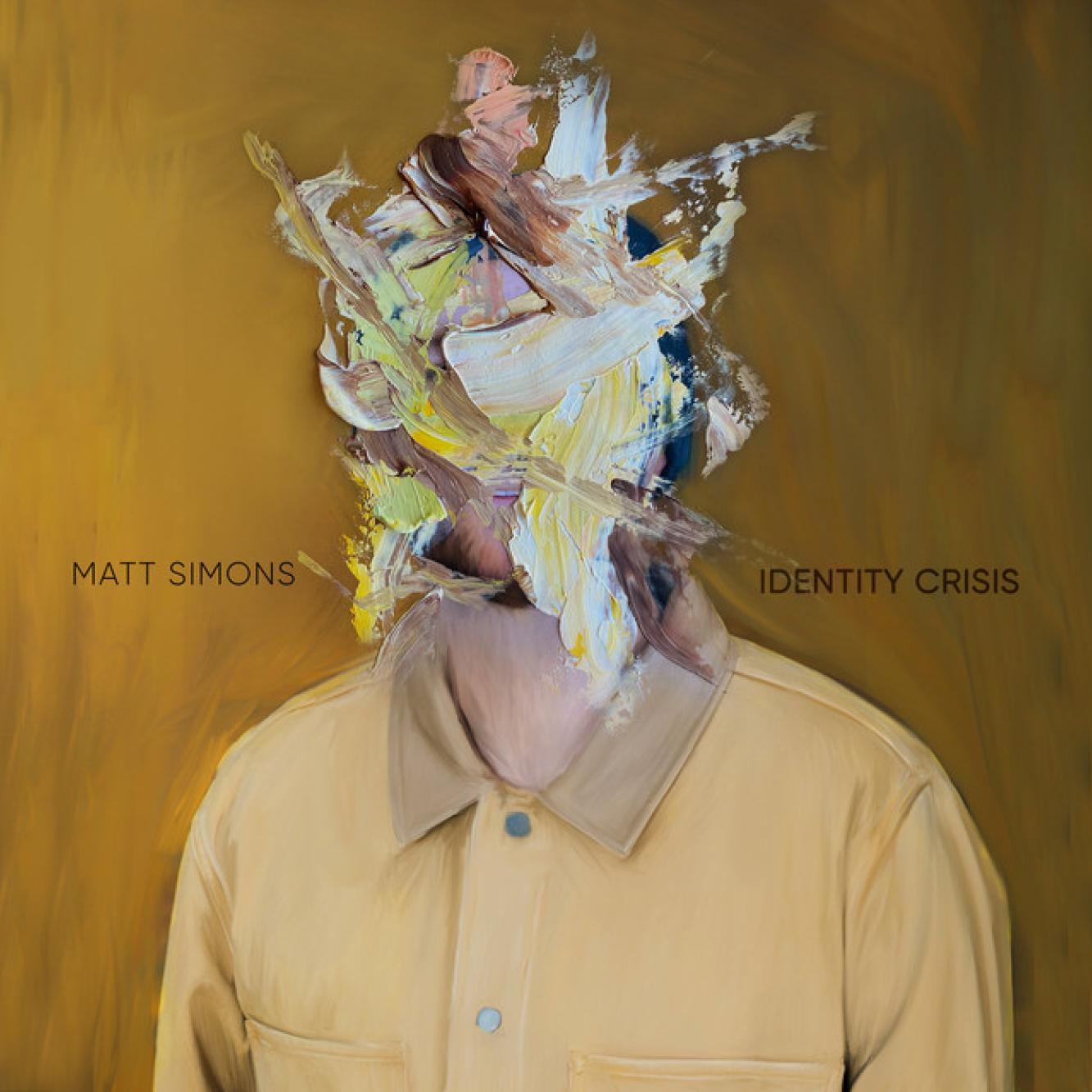




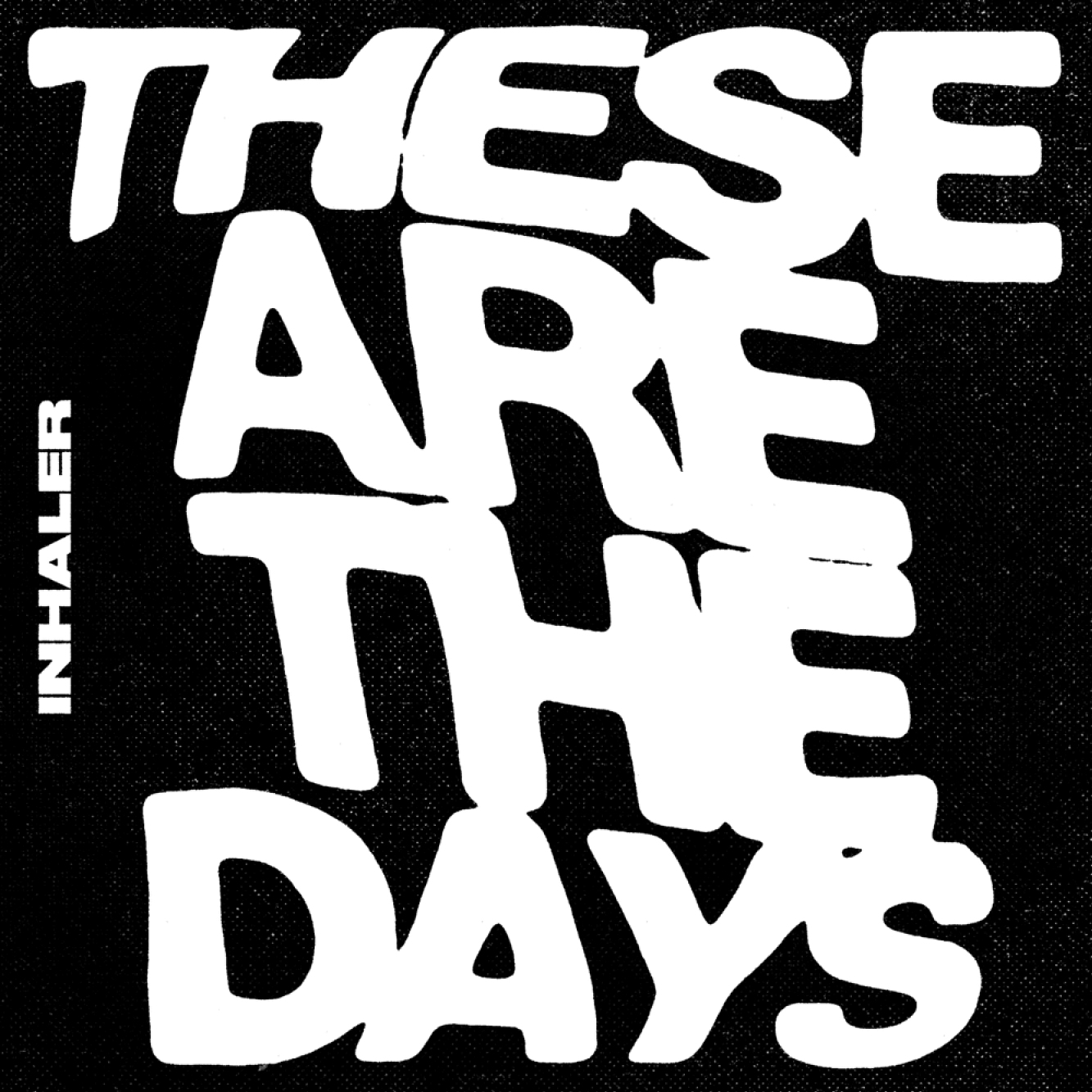
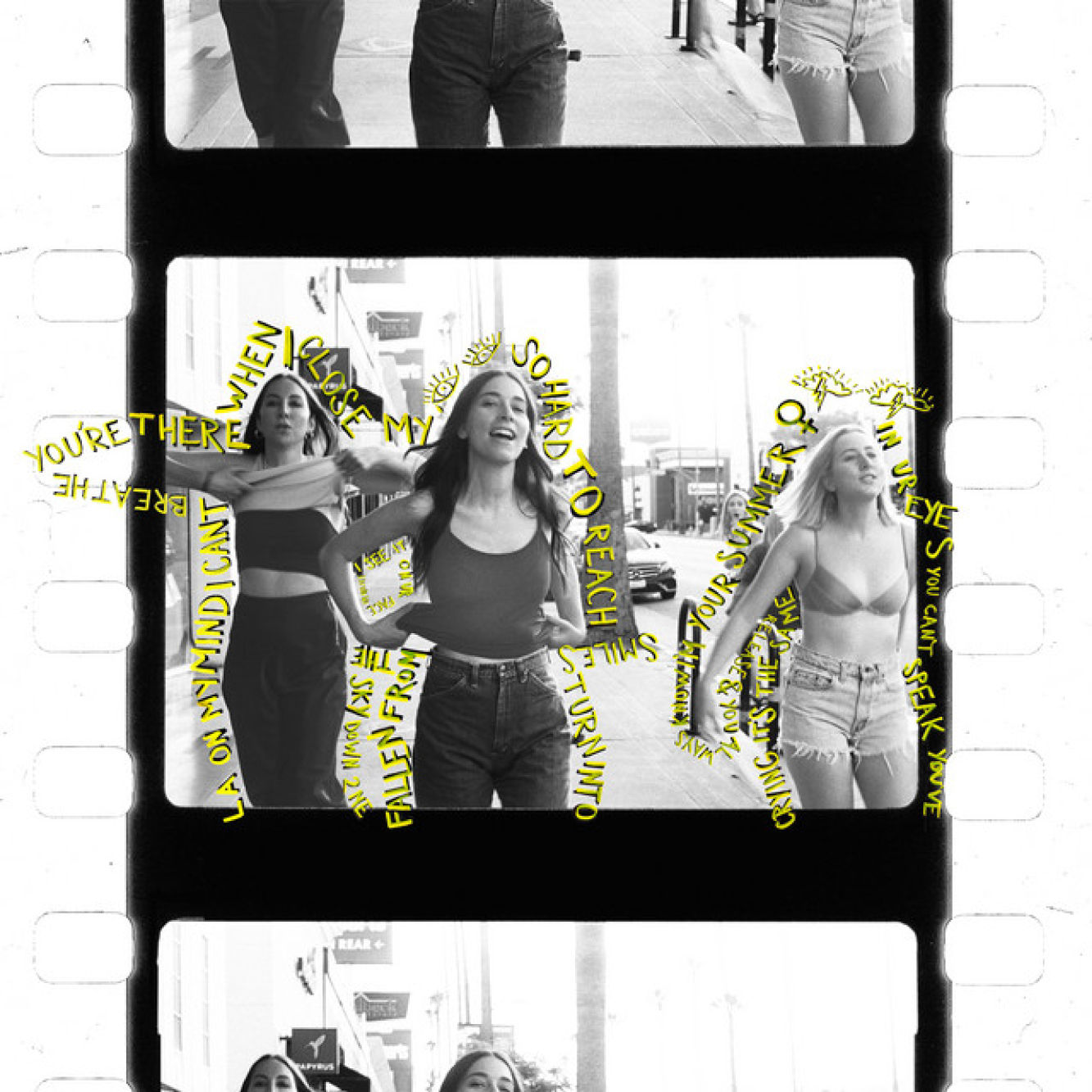

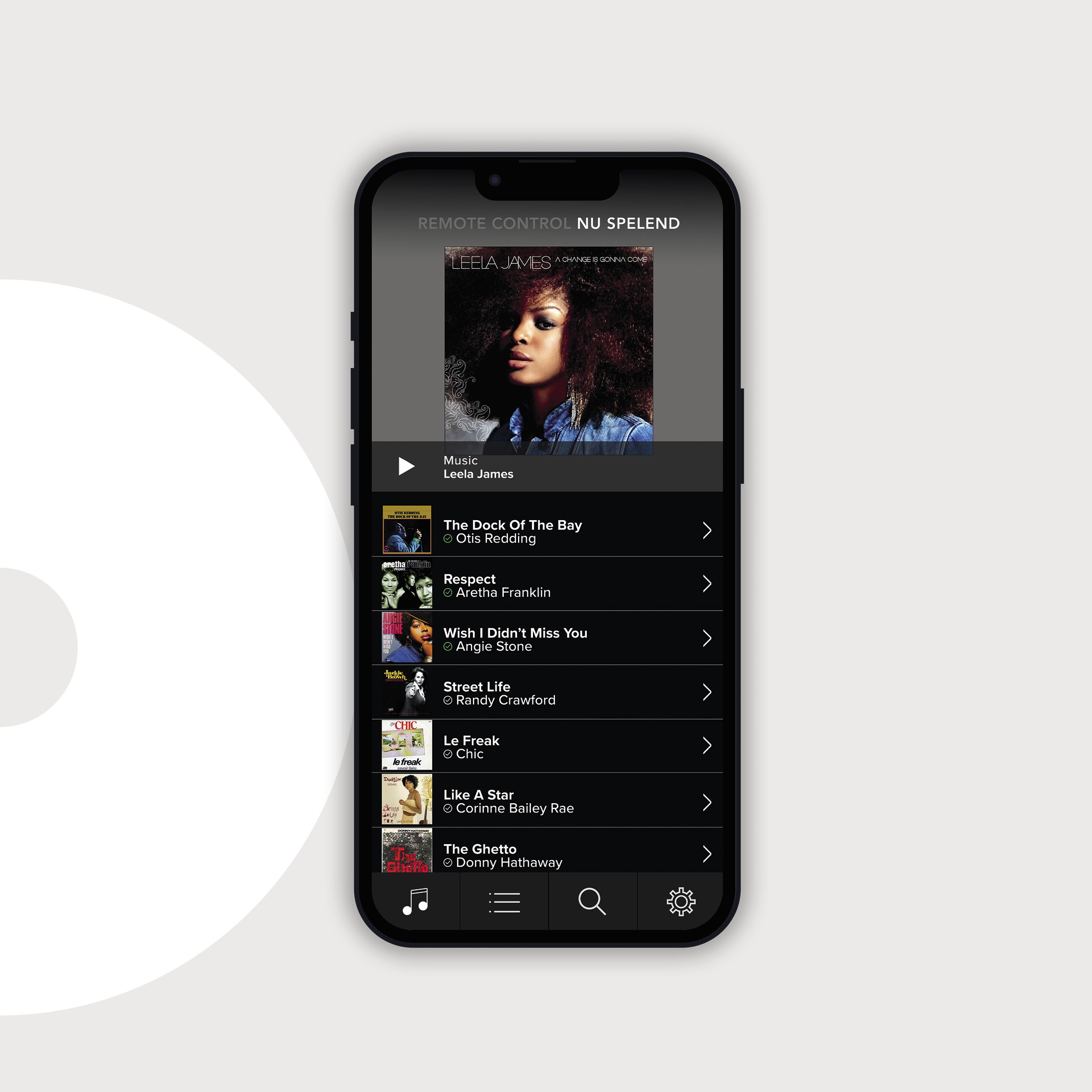
Xenox Remote is een app waarmee je op afstand, via een smartphone of tablet een Xenox muziek- en/of mediasysteem kunt bedienen. De app is geschikt voor zowel iOS als Android en is gratis te downloaden in de App Store of via Google Play.
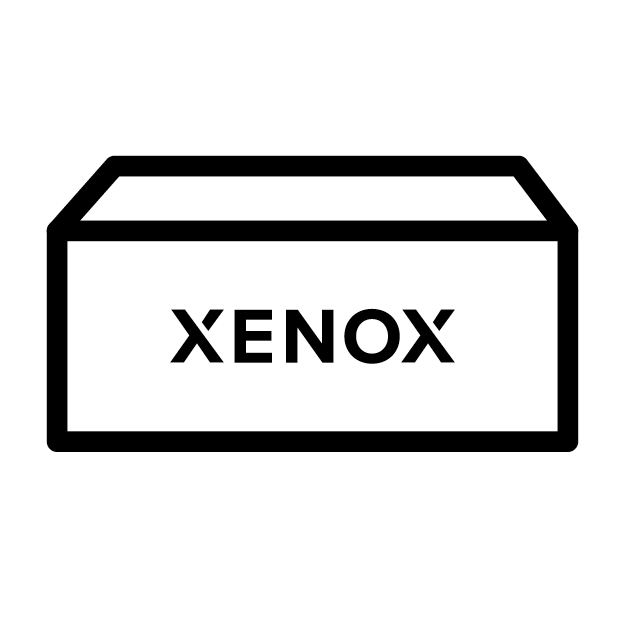
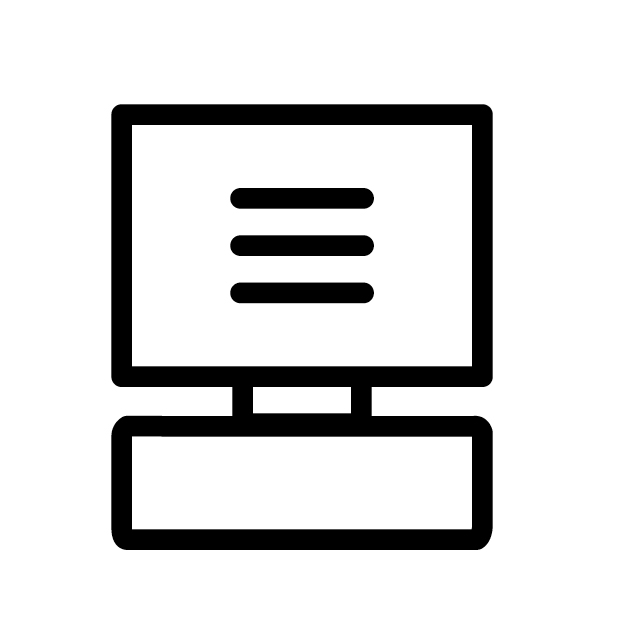
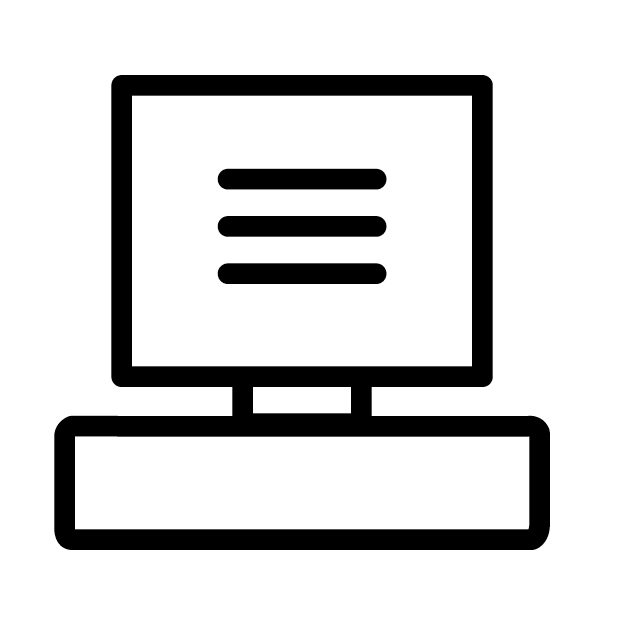
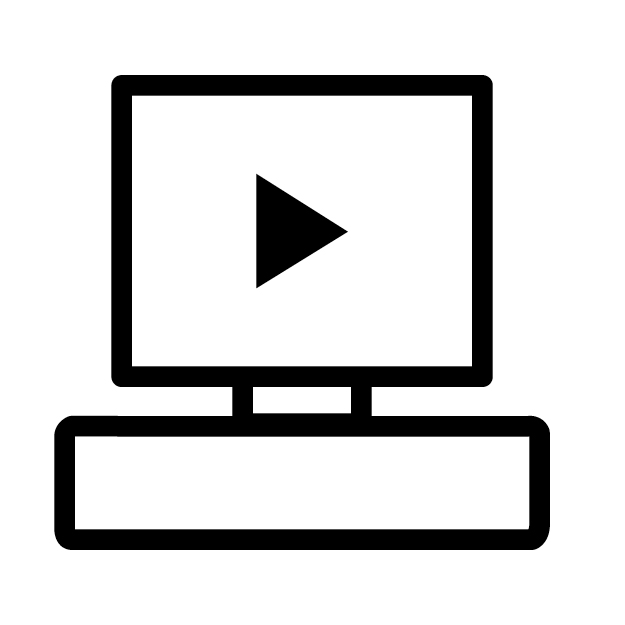
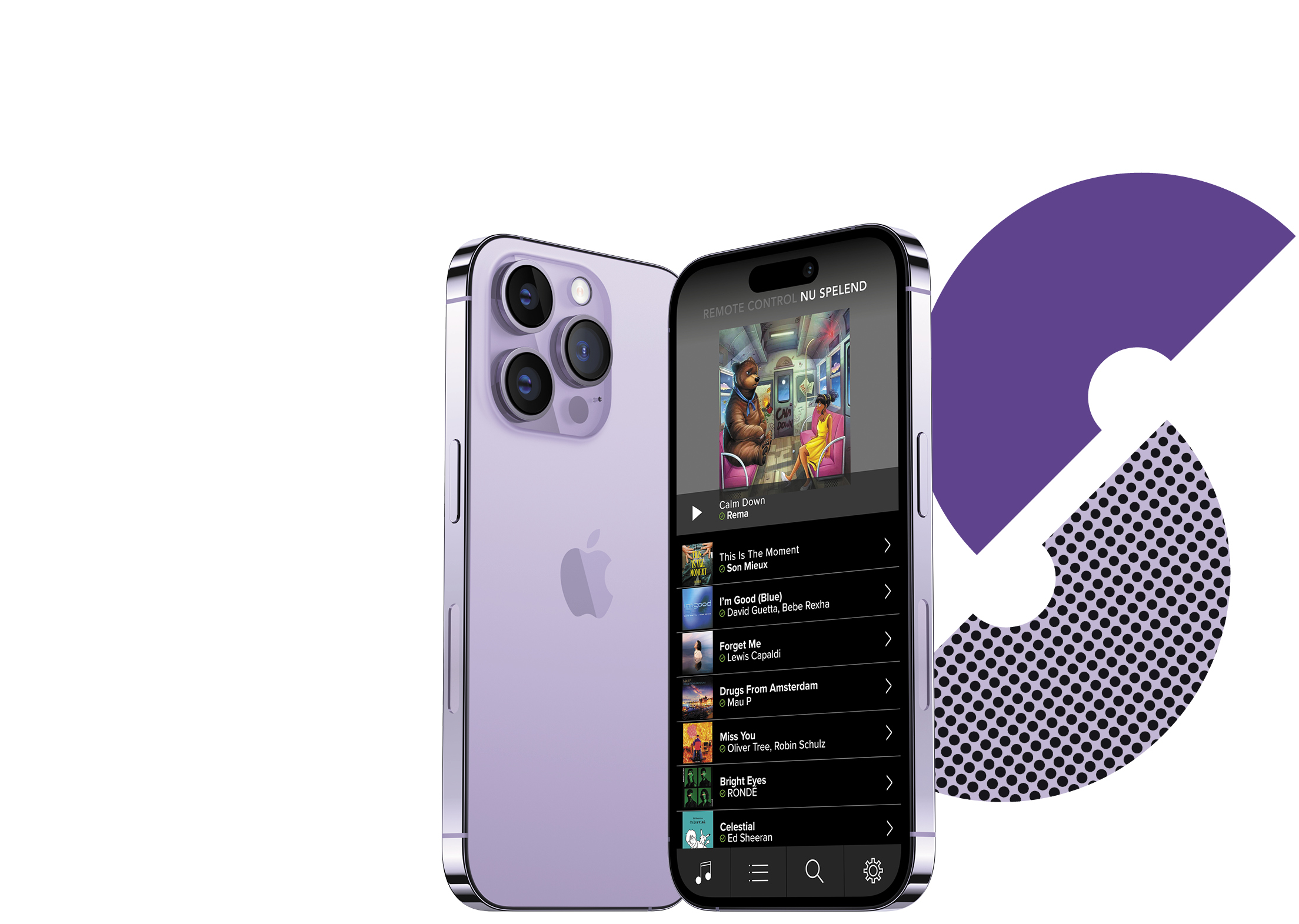
Als je Remote Control op je smartphone of tablet opent maak je verbinding met een Xenox muzieksysteem door in te loggen. Zodra je bent ingelogd is het eerste scherm Nu Spelend / Now Playing. Dit is de huidige afspeellijst van het Xenox muziek- of mediasysteem. Remote Control is beschikbaar voor iPhone en Android.
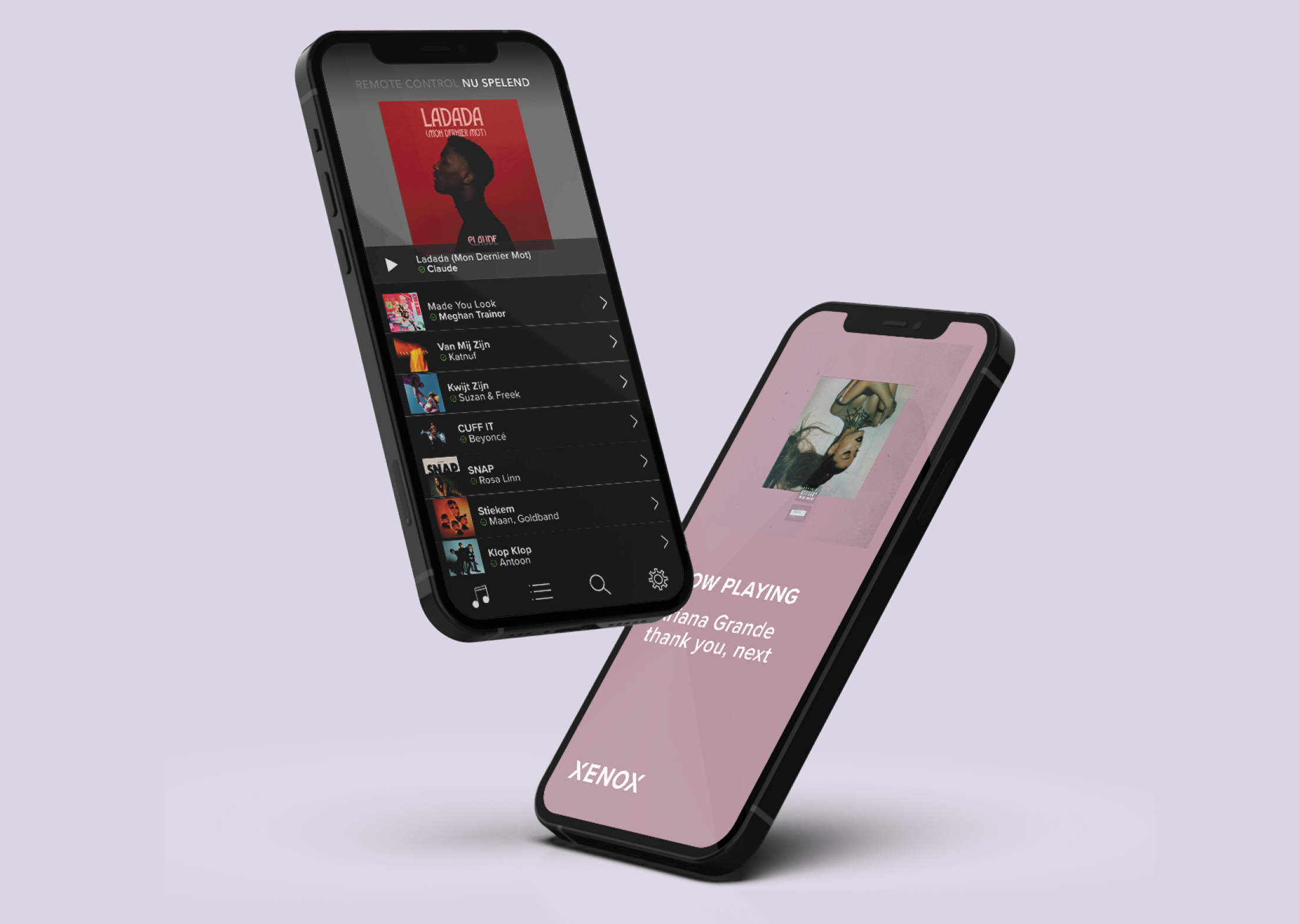
Via de navigatiebalk onder in de app vind je moeiteloos muziek voor iedere gelegenheid. De muzieknoot toont altijd de actuele playlist. Via de button Boxes & Channels kun je naar My Boxes, Xenox Boxes en Music Channels. Via dit scherm kun je ook eigen Boxes aanmaken. Zoeken naar losse tracks kan via het vergrootglas. Instellingen kun je bekijken en beheren via Settings.
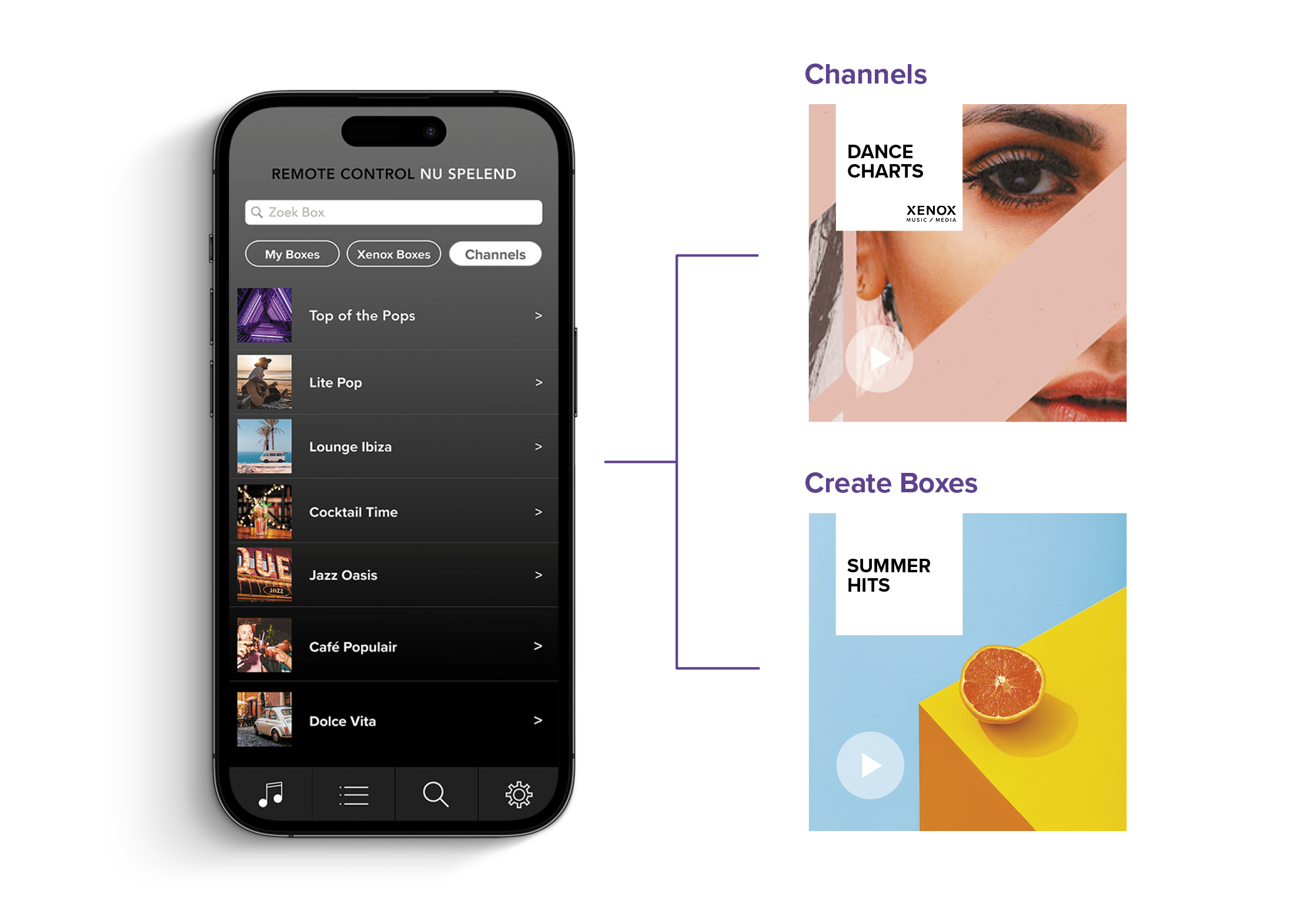
Via de app Remote Control kun je, net als via een Xenox systeem, oneindig veel boxes samenstellen. Via de button My Boxes > New Box kun je zelf boxes aanmaken op thema of genre. Stel je organiseert een 90’s avond in de zaak waar je een mix van Dance 90’s en Populair 90’s wilt afspelen, dan heb je dit met behulp van een My Box zo geregeld.
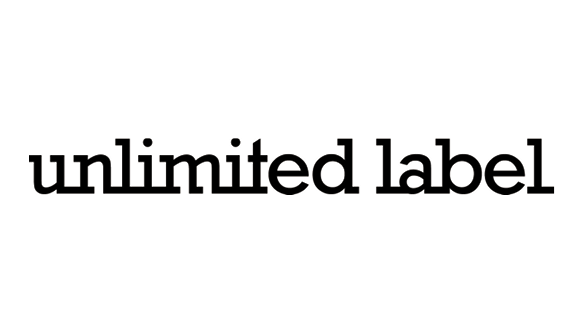



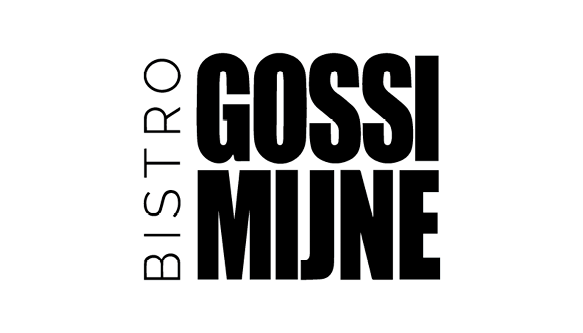
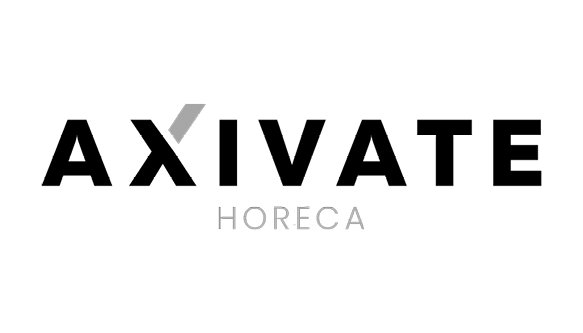
Xenox Remote is GRATIS beschikbaar in de App Store en Google Play Store. Download de app en installeer deze op je iPhone of Android.
Om verbinding te maken met een Xenox muzieksysteem moet je inloggen. Wanneer je een nieuwe gebruiker bent maak je eerst een account aan.
Zodra je bent ingelogd is het eerste scherm NU SPELEND/NOW PLAYING. Dit is de actuele afspeellijst van het muziek- (media) systeem die je wilt bedienen.
Wanneer je op de track klikt verschijnt er een scherm waarin je het nummer kunt afspelen, verwijderen, (omhoog) verplaatsen of vastleggen. Dit heeft invloed op de actuele afspeellijst.
Om een My Box aan te maken, druk je op Nieuwe Box / New Box. In het scherm wat verschijnt kun je een naam voor de box ingeven. Zoeken naar tracks gaat via de zoekbutton (vergrootglas).
Instellingen kun je bekijken en beheren via de settings button. Via dit scherm kun je ook aan zien aan welk muziek- (media) systeem de Remote app gekoppeld is.